|
Название изделия
|
И1
|
И2
|
И3
|
И4
|
|
|
Переменные математической модели
|
Х1
|
X2
|
X3
|
X4
|
|
|
количество выпускаемых изделий
|
0
|
0
|
0
|
0
|
|
. Укажем адреса ячеек D14:G14, в которые помещены нулевые
начальные значения искомых переменных х.
. В ячейку G18 введем формулу целевой функции.
F=D8*D14+E8*E14+F8*F14+G8*G14
. Введем формулу =
D3*$D$14+E3*$E$14+F3*$F$14+G3*$G$14 для ограничения по сырью S1 в ячейку С3. Завершив ввод нажатием клавиши Enter, получим в ячейке С3
нулевое значение, т.к. пока равны нулю переменные х1 и х2.
Скопируем эту формулу, автозаполнением, в ячейки С4-С7, предварительно заменив
относительную ссылку на ячейки D14-G14 на абсолютную при помощи клавиши F4.
. Наберем команду Сервис→
Поиск решения. В появившемся диалоговом окне Поиск решения необходимо выполнить
три основные установки:
.1. Заполним поле «Установить целевую
ячейку». Для рассматриваемой задачи выполним ссылку на ячейку G18, где записана формула целевой
функции, и установите радиокнопку «Равной максимальному значению».

5.2. Изменяемые ячейки - это те
ячейки, значения в которых будут подбираться так, чтобы оптимизировать
результат в целевой ячейке.

.3. Введем ограничения по запасам
сырья и естественные условия неотрицательности переменных х1 и х2,
для этого:
а) щелкнем по кнопке «Добавить»
диалогового окна и в появившемся окне «Изменение ограничения» выполните
следующие установки:
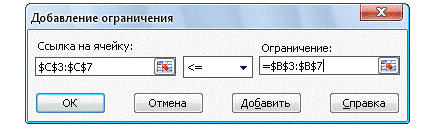
б) ещё раз щелкнем по кнопке
«Добавить» диалогового окна Поиск решения и в появившемся окне «Добавление
ограничения» выполните следующие установки:

Задание таких условий обеспечивает
неотрицательность переменных. Щелкнем по кнопке ОК - все ограничения занесены и
диалоговое окно Поиск решения примет вид
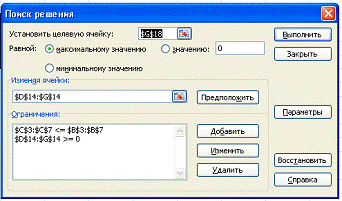
. Щелкнем по кнопке «Выполнить».
Если решение найдено, то появится диалоговое окно

щелчок по кнопке ОК которого
позволяет сохранить найденное решение, имеющее следующий вид

7) Делая вывод о проделанной работе,
можно сказать следующее: по имеющимся данным, чтобы максимизировать прибыль нам
необходимо выпускать 37 единиц продукта И1, 5 единиц продукта И2 и 54 единицы
продукта И4 а оставшееся изделие И3 не выпускать. Получим при этом прибыль в
размере 2059,66 р.
Лабораторная работа №2
«Решение ЗЛП в среде пакета Mathcad»
Задание
Найти план выпуска продукции, при
котором предприятие получает максимальную прибыль при ограничениях на запасы
сырья и учёте естественных условий неотрицательности переменных х1 и
х2
Цель работы: овладеть навыками решения ЗЛП c помощью блока Given. Maximize (Given. Minimize) в среде пакета Mathcad.
Выполнил студент ЗФО МН-06 Еременко
С.Г.
Вариант №4
|
Вид ресурса
|
Количество ресурса
|
Норма расхода на единицу каждого вида изделия
|
|
|
И1
|
И2
|
И3
|
И4
|
|
S1
|
450
|
3,6
|
1,4
|
3,3
|
0,5
|
|
S2
|
300
|
2,2
|
5,8
|
2,1
|
3.5
|
|
S3
|
370
|
4,9
|
0,4
|
2,9
|
3,2
|
|
S4
|
200
|
2,2
|
0,9
|
5,1
|
2,1
|
|
S5
|
430
|
5,7
|
4,6
|
2,7
|
3,6
|
|
Прибыль от реализации единицы изделия (руб.)
|
22
|
21
|
19
|
21
|
Решение
1. Зададим запасы сырья и рецептуру
выпускаемых изделий в условных единицах.
. Зададим прибыль, получаемую
предприятием от реализации единицы изделия каждого вида, и определите целевую
функцию - суммарную прибыль предприятия.
. Присвоим переменным x начальные нулевые значения.
. Введем служебное слово Given и, после него, систему
ограничений.
. Найдем оптимальное решение с
помощью функции Maximize.
. Вычислим значение максимальной
прибыли.
. Найдем фактический расход и
остаток каждого вида сырья после выполнения оптимального плана выпуска
продукции.
Полученные результаты имеют следующий
вид:

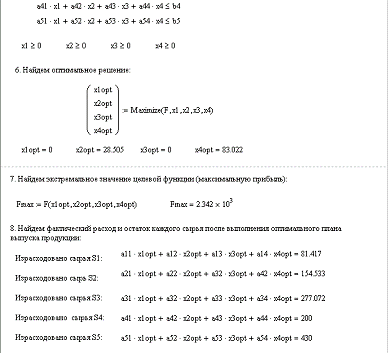
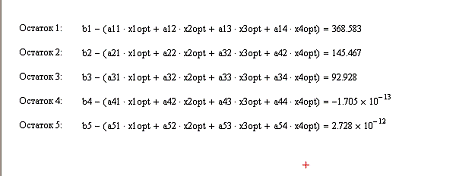
Вывод: согласно полученному решению,
можно сделать вывод, что выпуская изделия 2 и 4 в количестве 28 и 83 штук, мы
получим максимальную прибыль, которая составляет 2342 руб.
Лабораторная работа №3
«Решение задачи о назначении в среде электронных таблиц Excel»
Задание
Решить задачу о назначении -
распределить машины по строящимся объектам так, чтобы обеспечить возведение
всех объектов с минимальными суммарными затратами. Математическая модель задачи
представлена целевой функцией и системами ограничений и граничных условий.
Цель работы: овладеть навыками составления математических моделей задачи о
назначении и решения их в среде ЭТ Excel с помощью надстройки «Поиск решения».
Выполнил студент ЗФО МН-06 Медведева
С.П.
Проверил к.т.н., доц. Растеряев Н.В.
Вариант 8. Для реализации производственного процесса необходимо выполнить n операций. Имеется n рабочих,
которые способны осуществить их, и время tij (в часах)
выполнения каждым рабочим любой из n операций. Требуется определить: какой
рабочий и какую операцию должен выполнять, чтобы суммарное время выполнения
всего производственного процесса было минимально.
|
Рабочий А
|
Рабочий Б
|
Рабочий В
|
Рабочий Г
|
Рабочий Д
|
|
Операция 1
|
t12=1.1
|
t13=1.2
|
t14=1.9
|
t15=1.9
|
|
Операция 2
|
t21=1.3
|
t22=1.3
|
t23=1.2
|
t24=2.1
|
t25=2.2
|
|
Операция 3
|
t31=1.2
|
t32=1.5
|
t33=1.5
|
t34=2.0
|
t35=2.1
|
|
Операция 4
|
t41=1.1
|
t42=2.5
|
t43=2.0
|
t44=2.5
|
t45=2.4
|
|
Операция 5
|
t51=1.3
|
t52=2.2
|
t53=2.3
|
t54=2.1
|
t55=2.5
|
Решение
1. В ячейки диапазона B5:F9 занесем матрицу времени
строительства объектов каждым рабочим.
. В ячейках диапазона B14:F18 разместим, пока нулевые, значения
матрицы Х - элементы xij, которые будут равны 1, если i-й рабочий работает нa j-ой
операции и 0, если он не работает там.
. В ячейки диапазонов G14:G18 и B19:F19 занесем суммы элементов матрицы Х
по столбцам и строкам соответственно. Для этого необходимо щелкнуть на кнопке
«Автосумма» на стандартной панели инструментов и, если необходимо, выделить
нужный диапазон.
. В ячейку D21 занесем формулу, по которой
вычисляется суммарный диапазон времени выполнения всех работ. Набор формулы в Excel начинается символом «=»
и заканчивается нажатием клавиши Enter. Для нашей задачи формула имеет вид:
=B5*B14+C5*C14+D5*D14+E5*E14+F5*F14+B15*B6+C6*C15+D6*D15+E6*E15+F6*F15+B7*B16+C7*C16+D7*D16+E7*E16+F7*F16+B8*B17+C8*C17+D8*D17+E8*E17+F8*F17+B9*B18+C9*C18+D9*D18+E9*E18+F9*F18 После нажатия клавиши Enter в ячейке D21 появится ноль, так как пока все
значения xij = 0.

. Наберем команду Сервис®Поиск решения, открыв диалоговое окно Поиск решения. Выполним в
нем необходимые установки.
o В поле
«Установить целевую» диалогового окна Поиск решения укажем ячейку,
содержащую пока нулевое значение целевой функции F(X). Установим переключатель «Равной
минимальному значению», т.к. требуется найти минимум выполнения всех работ.
o В поле
«Изменяя ячейки» задать диапазон подбираемых параметров - B14:F18
o Чтобы
определить ограничения щелкнем на кнопке «Добавить». В диалоговом окне
«Добавление ограничения» в поле «Ссылка на ячейку» укажем диапазон G14:G18. В качестве условия - символ
равно (=). В поле «Ограничение» зададим число - единица и щелкнем по кнопке ОК.
Это условие указывает, что каждый объект может возводиться только одним краном.
Повторим те же действия для диапазона ячеек B19:F19.
o Снова щелкнем на
кнопке «Добавить» диалогового окна Поиск решения. Повторим те же
действия для диапазона изменяемых ячеек B14:F18, указав в качестве условия отношение  ,
а в поле «Ограничение» - число 0. Это указывает, что все элементы xij матрицы Х неотрицательны.
,
а в поле «Ограничение» - число 0. Это указывает, что все элементы xij матрицы Х неотрицательны.
o Далее необходимо
указать, что элементы xij
матрицы Х могут принимать только два значения 1 или 0. Для этого в соответствующем
поле окна «Добавление ограничения» в качестве условия выбираем пункт «двоич» и
щелкаем ОК.
Диалоговое окно примет следующий
вид:
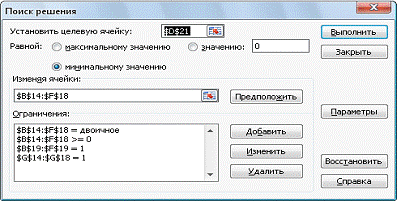
7. Запустим надстройку на выполнение
щелчком по кнопке выполнить и сохраните полученное решение.

Полученное решение имеет вид:

Вывод: Исходя из полученного
результата, можно сделать вывод, что для того чтобы минимизировать затраты,
необходимо, чтобы Рабочий А выполнял операцию 4, Рабочий Б - операцию 1,
рабочий В - операцию2, рабочий Г - операцию 5, рабочий Д - операцию 3.
Суммарное время выполнения всех операций составит, в этом случае, 7.60 часов.
Лабораторная работа №4
Обработка выборки в ЭТ MS Excel: описательная
статистика и гистограмма
Цель работы: овладеть практическими навыками обработки выборки в
приложении Microsoft Excel - построения гистограмм и определения числовых характеристик.
Исходные данные
|
№ Варианта
|
Результаты статистических измерений
|
|
8
|
3,53
|
7,03
|
9,18
|
7,45
|
5,59
|
6,85
|
11,3
|
7,90
|
6,00
|
6,68
|
5,66
|
8,64
|
|
8,87
|
11,34
|
5,02
|
9,31
|
10,3
|
5,99
|
6,98
|
5,23
|
8,75
|
7,73
|
9,16
|
Выполнил студент ЗФО МН-06 Медведева
С.П.
Проверил к.т.н., доц. Растеряев Н.В.
Решение
1. Наберем столбец исходных
данных и скопируем его на Лист 3 в Excel.
2. Вычислим величины Umax, Umin, R, n, N, Nокругл., Д и Докругл., используя встроенные функции Excel МАКС, МИН, СЧЕТ, КОРЕНЬ
и ОКРУГЛ.
. Сформируем столбец
интервалов группировки (карманов). Если диапазон карманов не введен, то набор
отрезков, равномерно распределенных между максимальным и минимальным значениями
исходных данных, будут созданы Excel автоматически.
. Наберем команду Сервис →
Анализ данных → Гистограмма и в появившемся диалоговом окне выполните
нужные установки.

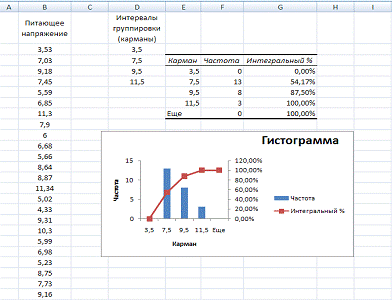
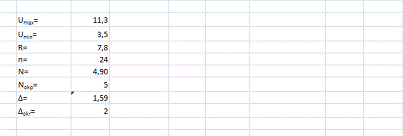
5. Для получения числовых
характеристик выборки наберем команду Сервис → Анализ данных →
Описательная статистика и в появившемся диалоговом окне выполним нужные
установки.
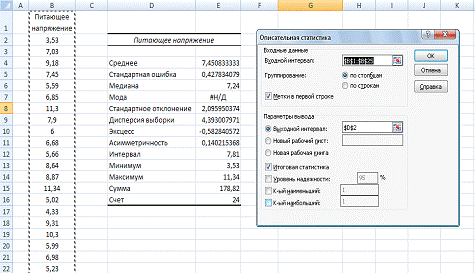
Лабораторная работа №5
Анализ экономических
данных с помощью диаграмм Парето
Цель работы: овладеть практическими навыками анализа экономических
данных с помощью диаграмм Парето в среде электронных таблиц Microsoft Excel
Данные распределения домашних
хозяйств по размеру занимаемого жилья по России в 1998 г. представлены в
таблице 9.
линейный
программирование парето excel
Таблица 9 Исходные данные для
варианта 8
|
Размер общей площади в среднем на проживающего, кв. м/чел.
|
Распределение домашних хозяйств, % к общему количеству
|
|
до 9,0
|
5,8
|
|
9,1 - 11,0
|
7,8
|
|
11,1 - 13,0
|
10,0
|
|
13,1 - 15,0
|
11,7
|
|
15,1 - 20,0
|
21,7
|
|
20,1 - 25,0
|
14,5
|
|
25,1 - 30,0
|
9,1
|
|
30,1 - 40,0
|
9,8
|
|
40,1 и более
|
9,8
|
Выполнил студент ЗФО МН-06 Медведева
С.П.
Проверил к.т.н., доц. Растеряев Н.В.
Решение:
В среде Excel составим таблицу
исходных и расчетных данных задачи. Вклады факторов в общий результат во втором
столбце необходимо расположить в порядке их убывания с помощью команды Данные
→ Сортировка → По убыванию или с помощью кнопки  В первом столбце
указываем наименование соответствующего фактора. Для построения диаграммы
Парето необходимо рассчитать в процентах долю вклада каждого фактора от общей
суммы вкладов (столбец 3) и данные Парето (столбец 4). Доля вклада факторов
даны в условии задачи. Данные Парето получены постепенным накапливанием долей
каждого фактора. Первая строка столбца 4 совпадает со значением первой строки
столбца 3 (формула =D4). Вторая строка столбца 4 получена суммированием
значения первой строки столбца 4 и значения второй строки столбца 3. Остальные
строки столбца 4 получены копированием формулы второй строки столбца 4. О
корректности вычислений свидетельствует число 100 в строке последнего фактора,
соответствующее 100% результата.
В первом столбце
указываем наименование соответствующего фактора. Для построения диаграммы
Парето необходимо рассчитать в процентах долю вклада каждого фактора от общей
суммы вкладов (столбец 3) и данные Парето (столбец 4). Доля вклада факторов
даны в условии задачи. Данные Парето получены постепенным накапливанием долей
каждого фактора. Первая строка столбца 4 совпадает со значением первой строки
столбца 3 (формула =D4). Вторая строка столбца 4 получена суммированием
значения первой строки столбца 4 и значения второй строки столбца 3. Остальные
строки столбца 4 получены копированием формулы второй строки столбца 4. О
корректности вычислений свидетельствует число 100 в строке последнего фактора,
соответствующее 100% результата.
Для построения диаграммы Парето
выделим данные первого, второго и четвертого столбцов. В режиме Мастера
диаграмм выбираем тип диаграммы Нестандартные → График гистограмма
2, позволяющей отобразить трехосевую диаграмму.
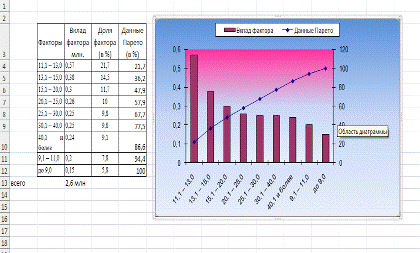
Проведем горизонтальную прямую,
соответствующую 80% вкладов факторов до пересечения с графиком вкладов.
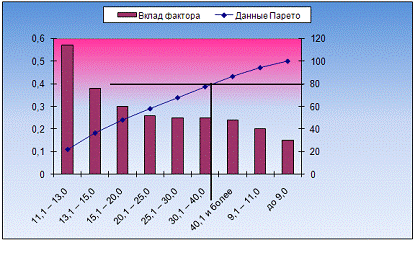
Вывод: Слева от точки пересечения
размещены факторы, обеспечивающие 80% результата.